
Turinys
„Epic Games“ neteisingos versijos veikimo klaidą dažniausiai sukelia pasenusi paleidimo priemonės versija. Jei problemą sukelia nedidelis nesklandumas, paleistuvo paleidimas iš naujo paprastai veiks, tačiau jei taip nėra, turėsite atnaujinti ir paleisti žaidimų paleidimo priemonę.
„Epic Games“ yra vaizdo žaidimų kompanija, atsakinga už kelis populiarius pavadinimus, tokius kaip „Fortnite“, „Gears of War“ ir „Shadow Complex“, kad tik keletą jų paminėčiau. Šie žaidimai yra gana populiarūs tarp daugelio kompiuterių vartotojų ir norint juos žaisti, pirmiausia reikės įsigyti „Epic Games“ paleidimo priemonės darbalaukio programą.
LS-0002 taisymas: netinkama paleidimo priemonės versijos vykdymo klaida
Viena iš problemų, su kuriomis galite susidurti atidarydami „Epic Games“ paleidimo priemonę, yra ta, kai gaunate neteisingą paleidimo priemonės versijos klaidą. Štai ką turite padaryti, kad tai išspręstumėte.
1 metodas: paleiskite „Epic Games“ paleidimo priemonę iš naujo
Pirmas dalykas, kurį turėtumėte padaryti šiuo atveju, yra paleisti paleidimo priemonę iš naujo, nes tai sukurs naują ryšį tarp kliento ir serverio.
Reikalingas laikas: 5 minutės.
„Epic Games Launcher“ paleidimas iš naujo
- Dešiniuoju pelės mygtuku spustelėkite mygtuką Pradėti.
Tai galite rasti apatinėje kairėje ekrano pusėje.

- Spustelėkite užduočių tvarkyklę.
Tai atidarys užduočių tvarkyklės langą. Jei tai atidarote pirmą kartą, būtinai spustelėkite „Daugiau informacijos“, esančią apatinėje kairėje lango pusėje.
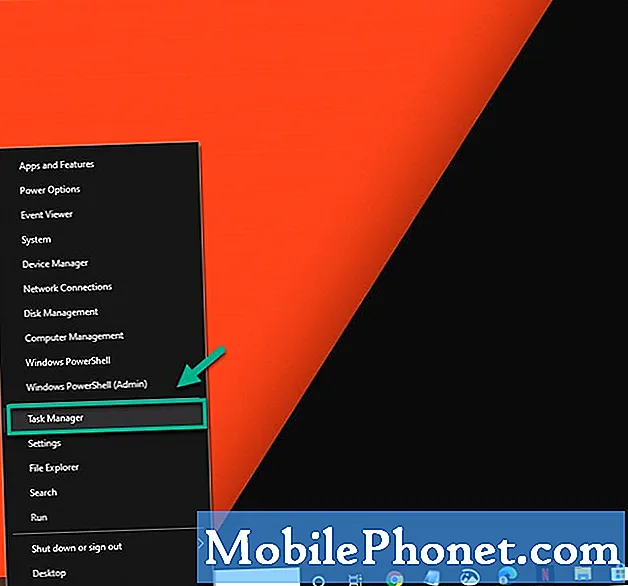
- Spustelėkite skirtuką Apdoroti.
Tai pirmasis lango viršuje rastas skirtukas.
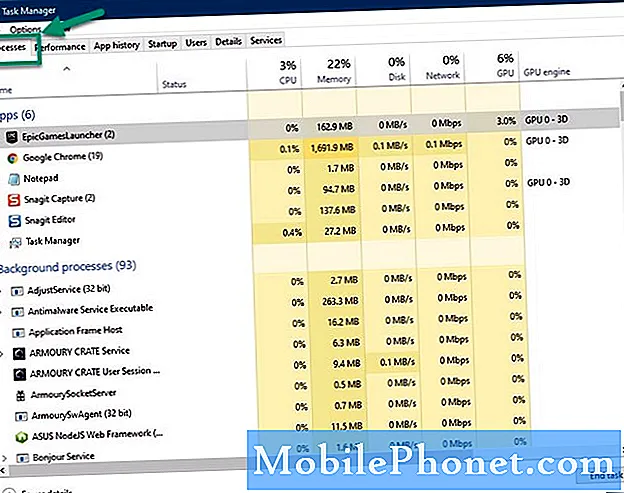
- Dešiniuoju pelės mygtuku spustelėkite „Epic Games Launcher“ procesą, tada spustelėkite pabaigos užduotį.
Tai uždarys paleidimo priemonę.
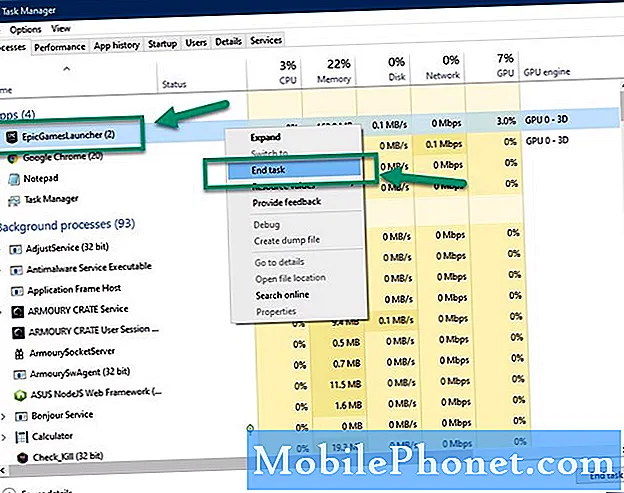
- Atidarykite „Epic Game“ paleidimo priemonę.
Tai galite padaryti spustelėję jį meniu Pradėti programų sąraše.

2 metodas: Atnaujinkite „Epic Games“ paleidimo priemonę, kad išspręstumėte neteisingą paleidimo priemonės versijos vykdymo klaidą
Jei turite pasenusią paleidimo priemonę, turėsite tai atnaujinti, kad išvengtumėte šios problemos.
- Atidarykite „Epic Games Launcher“.
- Spustelėkite Nustatymai.
- Įsitikinkite, kad pažymėtas automatinių naujinimų laukelis. Tai galite rasti skyriuje „Tvarkyti žaidimus“.
- Jei yra kokių nors atnaujinimų, čia pamatysite pranešimą. Norėdami įdiegti naujausią versiją, spustelėkite Atnaujinti ir paleisti iš naujo.
Atlikę aukščiau išvardytus veiksmus, sėkmingai ištaisysite „Epic Games“ neteisingą paleidimo priemonės versijos veikimo klaidą.
Apsilankykite „TheDroidGuy Youtube“ kanale, kad gautumėte daugiau trikčių šalinimo vaizdo įrašų.
Taip pat skaitykite:
- Nepavyko įdiegti „Battle Net“ programos „Windows 10“


